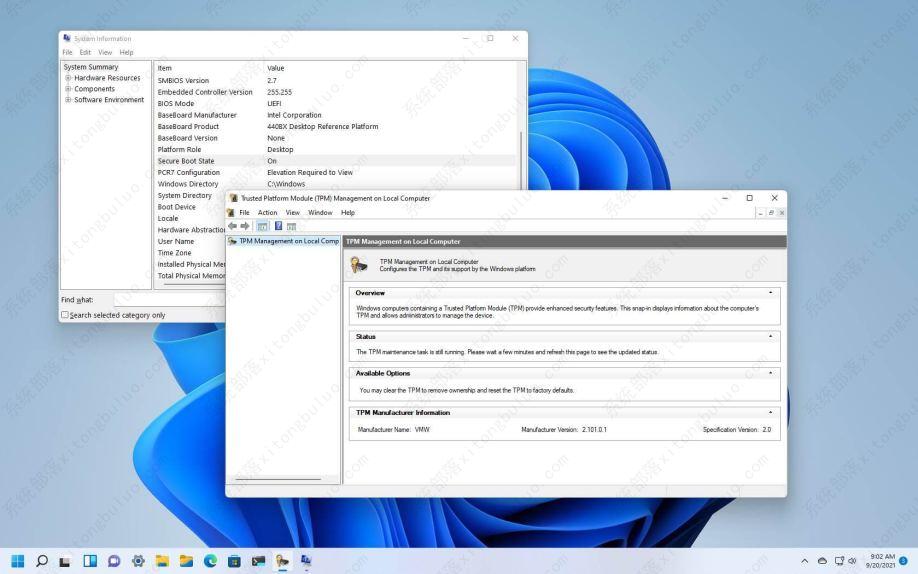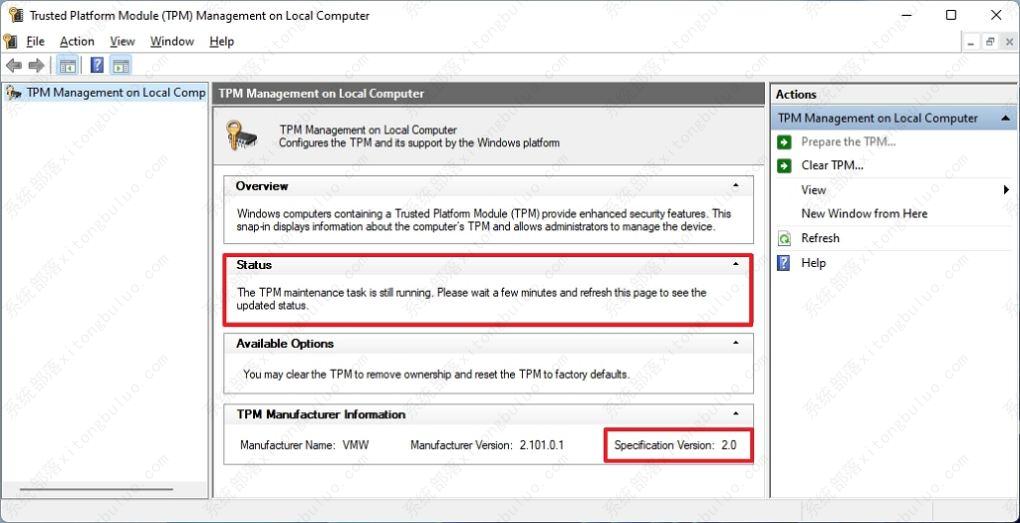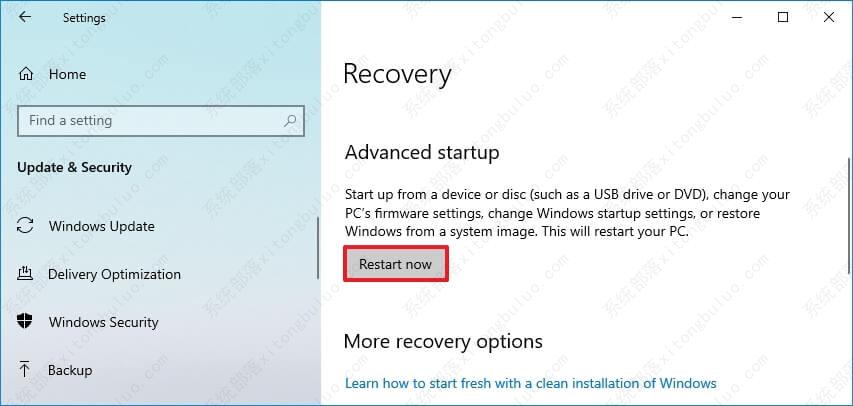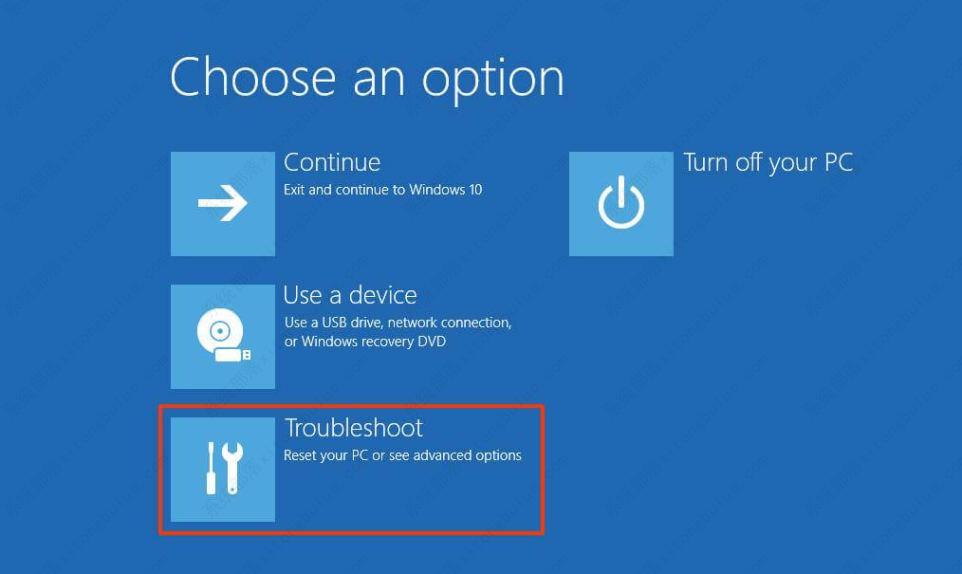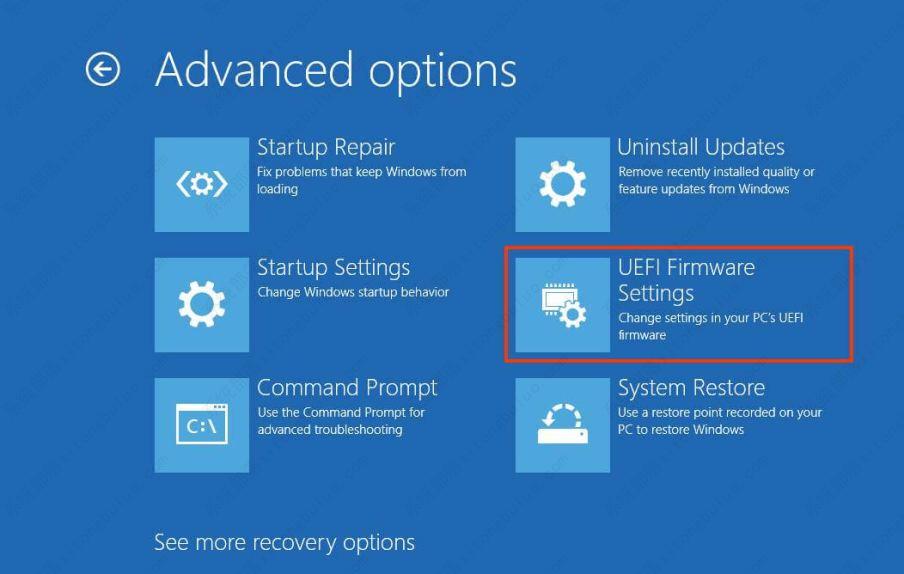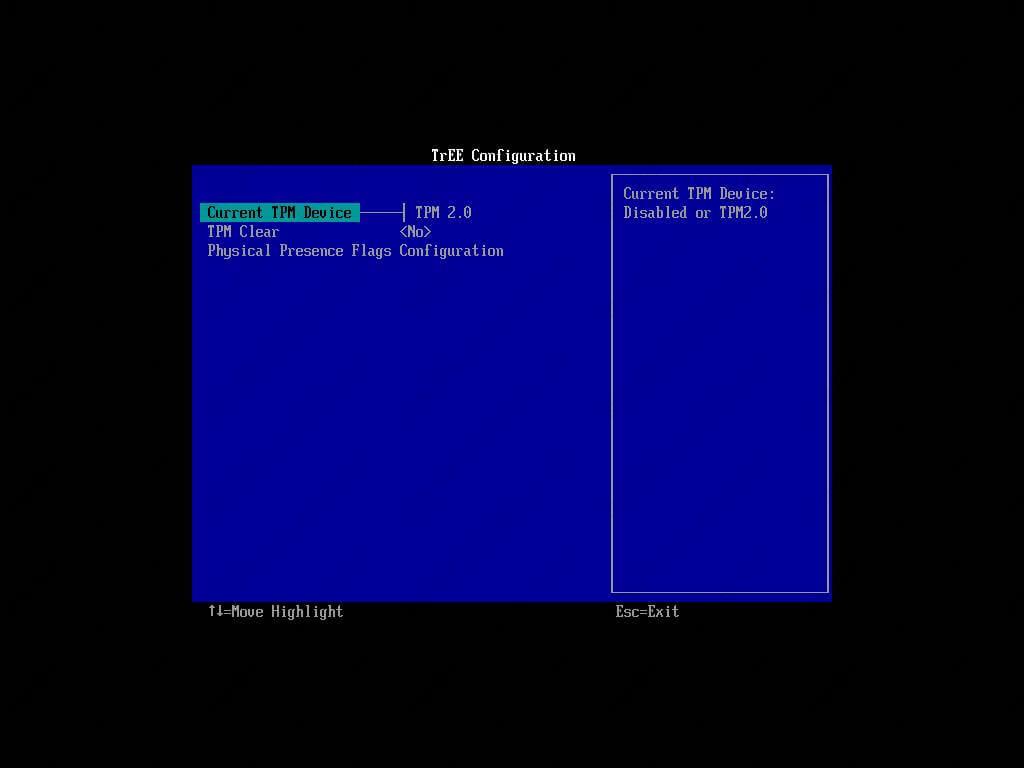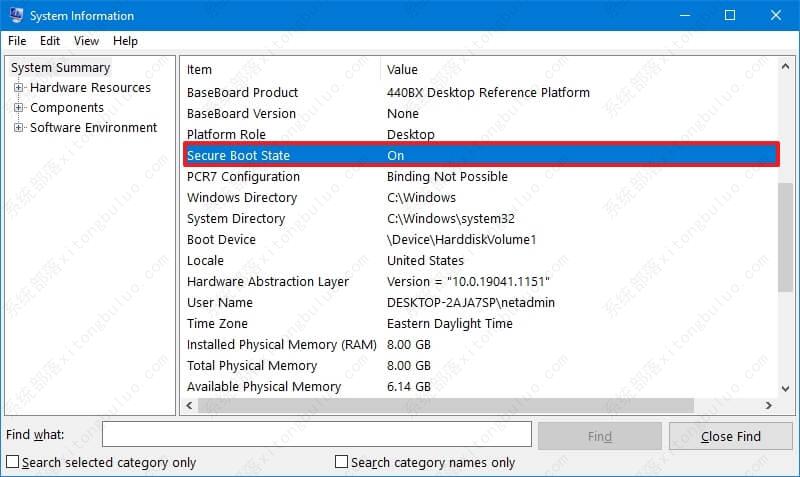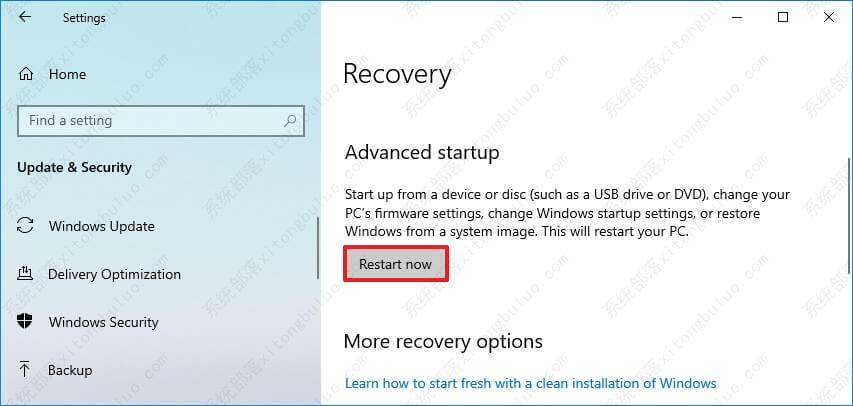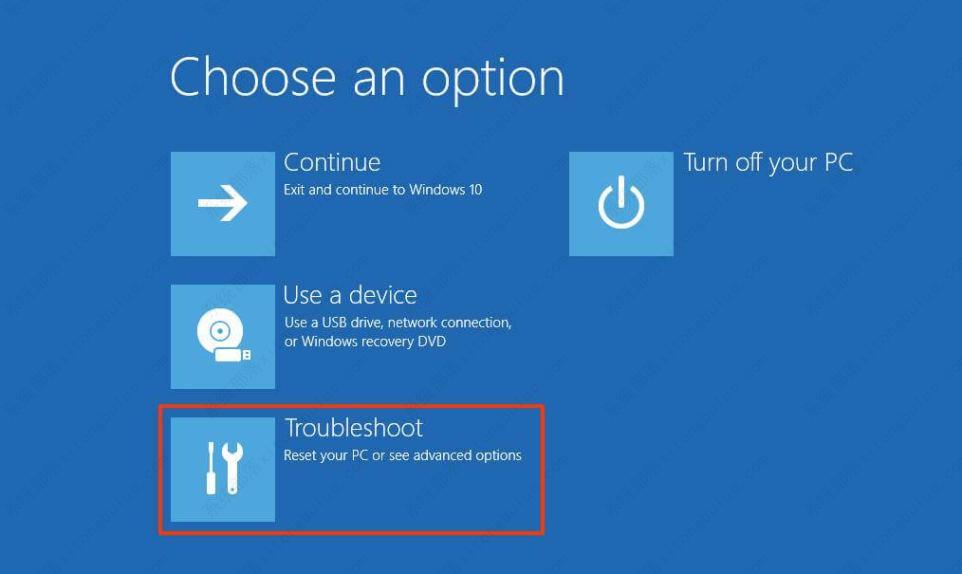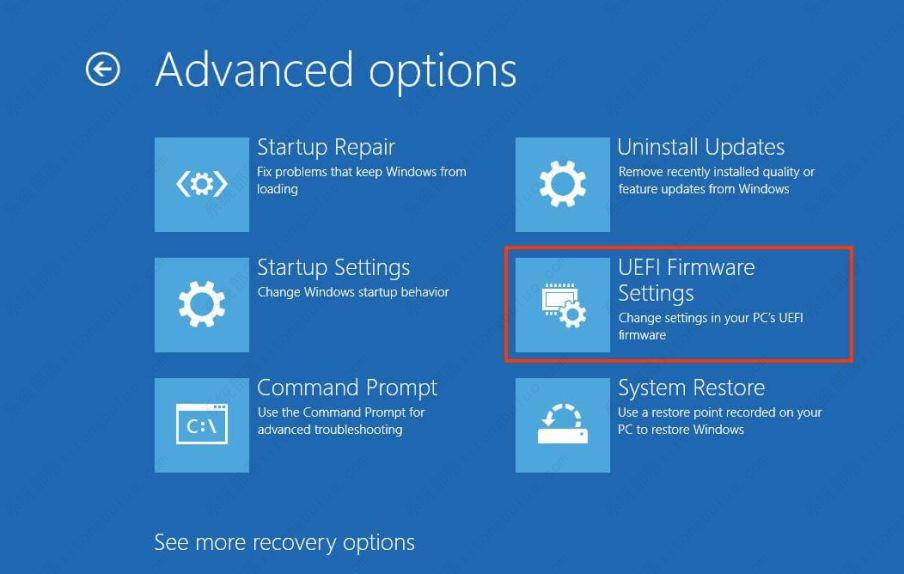如何在Windows 11的BIOS中启用TPM和安全启动?
如果您计划升级到 Windows 11(或版本 22H2),您必须首先在计算机主板(来自华硕、戴尔、微星、技嘉等)的 BIOS (UEFI) 中检查并启用 TPM 2.0 和安全启动作为一部分的准备工作。这里小编为大家带来检查和启用 TPM 2.0 和安全启动以安装 Windows 11 的步骤。
一、检查 Windows 10 上是否存在 TPM 2.0
要确定 Windows 10 上是否启用了 TPM,请使用以下步骤:
1、在 Windows 10 上打开“开始”。
2、搜索tpm.msc并单击顶部结果以打开可信平台模块 (TPM) 管理工具。
3、在“状态”和“TPM 制造商信息”部分,确认 TPM 存在和版本。
如果计算机包含 TPM 芯片,您将看到硬件信息及其状态。否则,如果显示“找不到兼容的 TPM”,则芯片在 UEFI 上被禁用,或者设备没有兼容的可信平台模块。
二、在 Windows 11 的 BIOS 中启用 TPM 2.0
要在 BIOS 中启用 TPM 2.0 以修复 Windows 11 安装,请使用以下步骤:
1、打开设置。
2、单击更新和安全。
3、单击恢复。
4、在“高级启动”部分下,单击立即重新启动按钮。
5、单击疑难解答。
6、单击高级选项。
7、单击“UEFI 固件设置”选项。
8、单击重新启动按钮。
9、单击高级、安全或启动设置页面,具体取决于主板。
10、选择TPM 2.0选项并选择启用选项。
如果主板没有 TPM 芯片,而您运行的是 AMD 处理器,则该模块可能内置于处理器中,并且该选项将显示为“fTPM”(基于固件的 TPM 2.0)或“AMD fTPM 开关”。 ” 如果设备是基于 Intel 的系统,TPM 2.0 将作为平台信任技术 (PTT) 提供。
如果计算机没有 TPM 选项并且这是自定义构建,您可以购买一个模块来添加支持。但是,您需要查阅主板制造商的网站以确认支持是否存在。
完成这些步骤后,Windows 11 检查应该会通过,您可以将计算机升级到新操作系统。
三、检查 Windows 10 上是否存在安全启动
要确定计算机上是否启用了安全启动,请使用以下步骤:
1、打开开始。
2、搜索系统信息并单击顶部结果以打开应用程序。
3、单击左侧窗格中的系统摘要。
4、检查“安全启动状态”信息并确认该功能已“打开”。(如果不是,您需要手动启用该选项。)
完成这些步骤后,如果启用了安全功能,则可以继续安装 Windows 11。否则,您必须按照以下步骤在 UEFI 固件中启用它。
四、在 Windows 11 的 BIOS 中启用安全启动
如果您的计算机使用的是旧版 BIOS,您首先需要将 MBR 驱动器转换为 GPT,切换到 UEFI 模式,并启用安全启动。否则,如果启用较新的固件,计算机将不再启动。如果您尝试执行全新安装,则可以跳过转换,但如果您尝试从 Windows 10 桌面升级,则这是一项要求。
要在 BIOS 固件中启用安全启动,请使用以下步骤:
1、打开设置。
2、单击更新和安全。
3、单击恢复。
4、在“高级启动”部分下,单击立即重新启动按钮。
5、单击疑难解答。
6、单击高级选项。
7、单击“UEFI 固件设置”选项。
8、单击重新启动按钮。
9、单击高级、安全或启动设置页面,具体取决于主板。
10、选择“Secure Boot”选项,然后选择“ Enabled ”选项。
几乎所有带有 UEFI 固件的设备都会包含 Secure Boot,但如果不是这种情况,您将需要升级系统或考虑购买一台符合Windows 11 要求的新电脑。
完成这些步骤后,计算机应通过硬件验证过程以继续就地升级或全新安装 Windows 11。
相关文章
- Win11的Xbox怎么卸载?Win11完全卸载Xbox Game Bar教程
- Win11 23H2怎么退回之前版本?Win11 23H2回退22H2版本教程
- Win11 23H2怎么更新?Win11 23H2更新方法
- 检查Windows更新没有出现Win11 23H2?解决没收到Win1123H2推送
- Win11打开任务管理器卡顿怎么办?Win11打开任务管理器缓慢的解决方法
- Win11系统更新卡住怎么办?Win11更新系统卡住的解决方法
- Win11获取管理员权限最新的方法
- Win11如何启用administrator账户
- Win11如何将右下角图标全部显示?Win11任务栏显示所有图标的方法
- 如何优化Win11资源管理器的搜索功能?
- 惠普星BookPro14锐龙版一键重装系统Win11教程图解
- Win11提示使用过期或不安全的TLS设置的解决方法
- Win11初始化电脑时出现问题怎么解决
- Win11重置此电脑的两种方法
- Win11管理员账户删不掉的解决方法
- 新手如何给电脑重装系统Win11-新手用U盘重装系统Win11的教程
热门教程
win11关闭windows defender安全中心的四种方法
2Win11如何关闭Defender?Windows11彻底关闭Defender的3种方法
3win10不显示视频缩略图的两种解决方法
4win10关闭许可证即将过期窗口的方法
5win11任务栏怎么显示网速?win11任务栏显示实时网速的方法
6win11怎么切换桌面?win11切换桌面的四种方法
7win11忘记pin无法开机的三种最简单办法
8安装NET3.5提示0x800f0950失败解决方法
9Win11移动热点不能用怎么办?移动热点不工作怎么办?
10Win11如何打开预览窗格?Win11显示预览窗格的方法
装机必备 更多+
重装教程
大家都在看